wps office 2019是由金山软件推出的一款智能化高效办公软件,整合了文字处理、电子表格和演示文稿三大核心功能模块,全面兼容微软office文件格式,支持docx、xlsx、pptx等常见文档的无缝读取与编辑。该软件采用现代化扁平化用户界面设计,操作简洁流畅,内置pdf工具集、智能排版引擎、云同步协作等功能,并提供丰富的免费在线模板资源,广泛适用于各类文档编辑、数据统计分析及幻灯片设计场景,兼具轻量级安装与专业级性能表现,是个人用户与企业团队提升办公效率的理想选择。下面由华军资讯为您详细介绍wps office 2019如何显示工具栏及其具体操作步骤。
第一步
启动WPS Office 2019应用程序
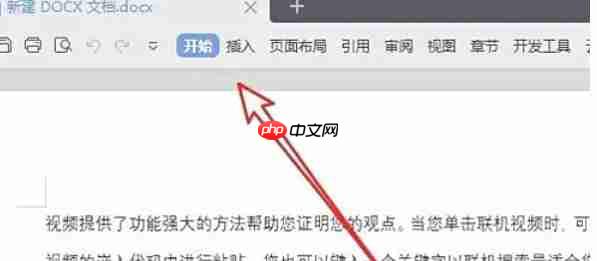
第二步
查看程序窗口右上角区域(位于标题栏下方),此处集中排列了多个控制按钮(从左至右依次为):最小化按钮(-)、最大化/还原按钮(□ 或 ↗)、关闭按钮(×),以及一个功能扩展按钮,可能包含“展开”、“全屏显示”、“更换皮肤”等选项(具体名称视版本略有差异)。
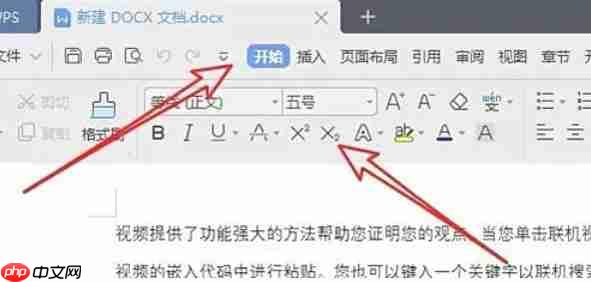
第三步
找到标有“展开”的按钮。当工具栏处于隐藏状态时,该按钮显示为“展开”(↑图标);当工具栏已显示时,按钮则变为“收起”(↓图标)或切换为缩放控制图标(双向箭头)。
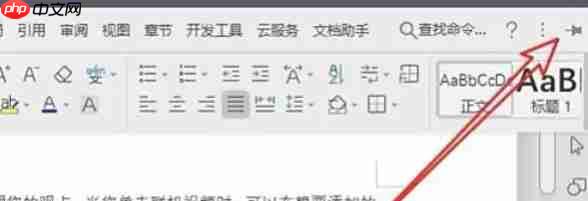
第四步
点击“展开”按钮,系统将立即切换工具栏状态,使其从隐藏模式转为可见,并固定在菜单栏下方位置,方便随时调用各项功能。
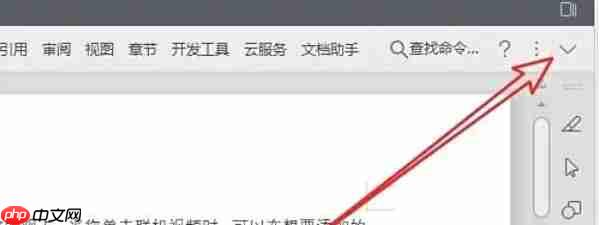
第五步
操作完成后,“展开”按钮会自动变更为“收起”(↓)或“缩放”图标,表示可再次点击以隐藏工具栏,实现界面空间的灵活管理。
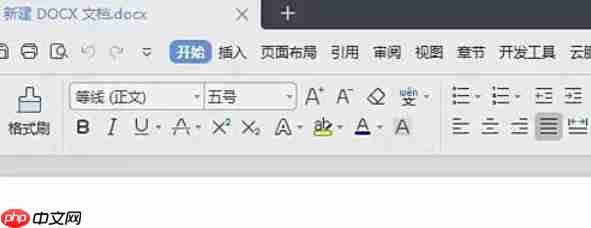
第六步
验证工具栏是否稳定显示
确认工具栏成功展现后,尝试进行文本输入、菜单选择或其他常规操作,观察其是否持续保持可见状态。正常情况下,工具栏应稳固显示,不会自动收起,无需重复点击展开操作。
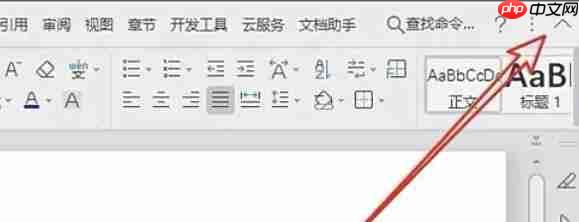
以上就是WPS Office 2019怎么显示工具栏-WPS Office 2019显示工具栏的方法的详细内容,更多请关注php中文网其它相关文章!

每个人都需要一台速度更快、更稳定的 PC。随着时间的推移,垃圾文件、旧注册表数据和不必要的后台进程会占用资源并降低性能。幸运的是,许多工具可以让 Windows 保持平稳运行。




Copyright 2014-2025 https://www.php.cn/ All Rights Reserved | php.cn | 湘ICP备2023035733号